ユーザーズガイド WESTERN DIGITAL MY BOOK STUDIO EDITION 10-2008
Lastmanualsはユーザー主導型のハードウエア及びソフトウエアのマニュアル(ユーザーガイド・マニュアル・クイックスタート・技術情報など)を共有・保存・検索サービスを提供します。 製品を購入する前に必ずユーザーガイドを読みましょう!!!
もしこの書類があなたがお探しの取扱説明書・マニュアル・機能説明・回路図の場合は、今すぐダウンロード。Lastmanualsでは手軽に早くWESTERN DIGITAL MY BOOK STUDIO EDITIONのユーザマニュアルを入手できます。 WESTERN DIGITAL MY BOOK STUDIO EDITIONのユーザーガイドがあなたのお役に立てばと思っています。
WESTERN DIGITAL MY BOOK STUDIO EDITIONのユーザーガイドをLastmanualsがお手伝いします。

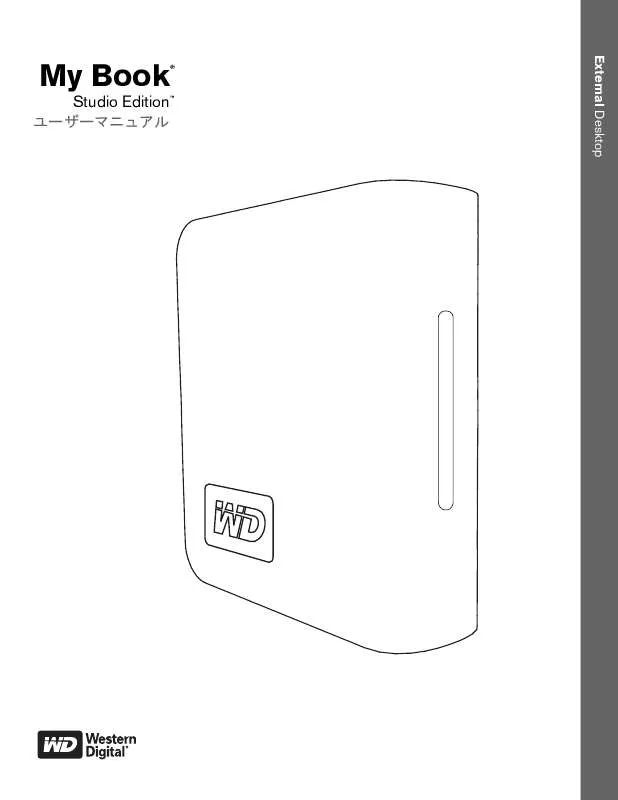
この製品に関連したマニュアルもダウンロードできます。
 WESTERN DIGITAL MY BOOK STUDIO EDITION INSTALLATION (1594 ko)
WESTERN DIGITAL MY BOOK STUDIO EDITION INSTALLATION (1594 ko)
 WESTERN DIGITAL MY BOOK STUDIO EDITION (515 ko)
WESTERN DIGITAL MY BOOK STUDIO EDITION (515 ko)
 WESTERN DIGITAL MY BOOK STUDIO EDITION 08-2007 (512 ko)
WESTERN DIGITAL MY BOOK STUDIO EDITION 08-2007 (512 ko)
 WESTERN DIGITAL MY BOOK STUDIO EDITION INSTALLATION (1594 ko)
WESTERN DIGITAL MY BOOK STUDIO EDITION INSTALLATION (1594 ko)
マニュアル抽象的: マニュアル WESTERN DIGITAL MY BOOK STUDIO EDITION10-2008
詳しい操作方法はユーザーガイドに記載されています。
[. . . ] External Desktop
My Book
®
Studio Edition
ユーザーマニュアル
™
MY BOOK STUDIO EDITION ユーザーマニュアル
1
この WD 製品をお買い上げいただき、誠にありがとうございます。 最新の WD 製品 情報とニュースについては、WD のウェブサイト www. westerndigital. com をご覧く ださい。
はじめに
キットの内容
外付けハード ドライブ USB ケーブル FireWire® 800 ケーブル (9 ピン -9 ピン ) FireWire 800 ~ 400 ケーブル (9 ピン -6 ピン ) AC アダプタ クイック インストール ガイド バックアップ ソフトウェア (Macintosh® 専用 )
AC アダプタ
クイック インストール ガイド
My Book Studio Edition
FireWire 800 ケーブル
USB ケーブル
FireWire 800 ~ 400 ケーブル
オプションのアクセサリ 互換性
Macintosh ®
この製品のオプションのアクセサリの詳細については、 support. wdc. com を参照して ください。
Windows ®
次のいずれかのデバイス – USB ポート – FireWire 800 ~ 400 ポート – eSATA ポートまたは eSATA アダプタ カード Mac OS X 10. 4. 8 以降
®
次のいずれかのデバイス – USB ポート – FireWire 800 ~ 400 ポート – eSATA ポートまたは eSATA アダプタ カード Windows 2000/XP/Vista
®
メモ:互換性は、ユーザーのハードウェアの構成とオペレーティング システムによって異なります。 Windows でこのデバイスを使用するには、最初にデバイスを Windows のフォーマットに再設定する必要があります。 support. wdc. com のナレッジベースから ANSWER ID 1550 を検索するか、表示される指示に従ってください。
重要: 最高の性能と信頼性を確保するために、最新版の更新とサービスパック (SP) をインストールすることをお勧めします。 [Apple] メニューの [Software Update] を選択します。
はじめに – 1
MY BOOK STUDIO EDITION ユーザーマニュアル
WD 製品情報の記録
次の表に、お買い上げいただいた WD 製品の裏面のラベルに記されているシリアル 番号とモデル番号をご記入ください。 また、 ご購入日、 オペレーティング システムや バージョンなどの情報も記録してください。 これらの情報は、セットアップとテクニ カル サポートに必要です。
シリアル番号: モデル番号: 購入日: オペレーティングシステムやバージョンなどの情報
WD 製品を登録する
お買い上げいただいた WD 製品には、保証期間中 30 日間の無料テクニカル サポー トが含まれています。 この 30 日は、 お客様が WD テクニカル サポートに初めて電話 連絡された日を 1 日目として数えます。オンライン登録は register. wdc. com で行っ てください。
取扱上の注意
WD 製品は精密機器です。開梱および設定時の取り扱いには十分に注意してくださ い。 不注意な取扱い、 衝撃、 振動などによってドライブが損傷する可能性があります。 外付けストレージ製品の開梱と設定時には次の注意事項を守ってください。
落としたり、揺さぶったりしないでください。 稼動中は動かさないでください。 My Book をポータブル デバイスとして使用しないでください。 十分な通気を確保するために、底面、上面、または背面にある通気孔を塞がな いでください。 ドライブの上に物を積重ねないでください。 通気が妨げられる 可能性があります。
はじめに – 2
MY BOOK STUDIO EDITION ユーザーマニュアル
2
WD ドライブについて
ドライブ フォーマット
この WD デバイスは、 Macintosh オペレーティング システムに対応するように HFS+ ( ジャーナル化 ) に事前にフォーマットされています。デバイスを Windows 用に再 フォーマットするには、support. wdc. com のナレッジベースから ANSWER ID 1550 を検索してください。
重要: My Book を再フォーマットすると、事前にロードされたソフトウェアな どの内容はすべて消去されます。 My Book にファイルが保存されている場合は、 再フォーマットする前に必ずバックアップしてください。
LED インジケータ
電源 / 動作状況 LED は、ドライブの中央の前面パネルにあります。 LED インジケー タの機能は次のとおりです。
電源 / 動作状況 LED 表示 点灯 速く点滅 ( 約 3 秒間 ) 遅く点滅 (5 秒毎 ) 半円が交互に点灯 容量ゲージ
USB および FireWire モード
説明 電源オン、またはパワーセーブ モード システム スタンバイ状態に移行中 システム スタンバイ ドライブの使用中
容量ゲージはドライバと WD Drive Manager をインストールすることによってのみ 使用できます。 My Book の接続先の各システムに、 このドライバをインストールする 必要があります。 容量ゲージは、ドライブの使用時に自動的に更新されます。
eSATA モード
容量ゲージは eSATA モードでは使用できません。
WD ドライブについて – 3
MY BOOK STUDIO EDITION ユーザーマニュアル
インターフェイス
電源ボタン LED FireWire 800/400 (x 2)
eSATA USB 2. 0
FireWire 800 – このデバイスには 2 つの FireWire 800 インターフェイスが搭載さ れています。FireWire 800 の最大データ転送速度は 800 MB/ 秒 であり、このキット に同梱されている FireWire 800 ~ 400 ケーブルなどの特別なアダプタの使用で、 FireWire 400 との下位互換性を保持します。FatWire 400 のデバイスに接続した場合 は、FatWire 400 USB の速度でデータ転送が行われます ( 最大速度 400 Mb/ 秒 )。 USB – Windows 搭載コンピュータほとんどに対して、 業界標準インターフェイスと なっています。高速 USB (USB 2. 0) は、最大 480 Mb/ 秒までのデータ転送速度をサ ポートします。 USB 2. 0 は USB 1. 1 との下位互換性を保持します。 USB 1. 1 デバイス に接続した場合は、 USB 1. 1 の速度でデータ転送が行われます ( 最大速度 1. 5 MB/ 秒 )。 eSATA - 最大 3 Gb/ 秒でデータの転送を行います。このインターフェイスを使用す るためには、ホストコンピュータに eSATA PCI カードまたは eSATA マザーボード ポートが必要です。
WD ドライブについて – 4
MY BOOK STUDIO EDITION ユーザーマニュアル
Kensington® Security Slot
このデバイスには標準 Kensington セキュリティ ケーブル ( 別売 ) をサポートする Kensington Security Slot が搭載されているため、 ドライブ セキュリティ面でも安心で す。Kensington Security Slot お よ び 使 用 可 能 な 製 品 の 詳 細 に つ い て は、 www. kensington. com を参照してください。
ソフトウェア (Mac 専用 )
デバイスに事前にロードされたドライバ ユーティリティとバックアップ ソフトウェ アは、Macintosh オペレーティング システムのみに対応します。ソフトウェアをイン ストールするには、 「ドライブの接続」 (6 ページ) に説明する手順に従ってください。
WD Anywhere Backup™ は、簡単に 1 回だけでセットアップできるバックアップ アプリケーションとして、データ ファイルを 24 時間体制で保護します。 複数の保存 先へのバックアップと、 簡単で直感的に操作できるファイルの回復機能が搭載されて います。 WD Drive Manager は、容 量 ゲ ージ と SmartPower™ 用 の ド ラ イ ブを 搭 載 し た、 My Book のカスタム WD ユーティリティです。
WD ドライブについて – 5
MY BOOK STUDIO EDITION ユーザーマニュアル
3
ドライブの接続
FireWire または USB
1. [. . . ] コンピュータの電源を切ります。 2. AC アダプタと eSATA ケーブル ( オプション ) を図のように接続します。 3. 後面パネルにある電源ボタンを押して My Book をオンにします。 4. コンピュータの電源を入れて、My Book の使用を開始します。
メモ:eSATA コントローラの種類によっては、システムを再起動してデバイスを認識しなければならない 場合もあります。
1
2
ドライブの接続 – 6
MY BOOK STUDIO EDITION ユーザーマニュアル
4
デバイスの電源オフ、あるいは接続の切断
SmartPower™
USB または FireWire モードでは、My Book はコンピュータと同時に自動的に電源の 切り替えを行います。 eSATA モードでは、 SmartPower は使用できません。
重要: データを防止するため、すべてのアクティブ ウィンドウとアプリケー ションを閉じてから、ドライブをシャットダウンしてください。
コンピュータの電源を切らずに、ドライブの電源を安全に切ることができます。 マウントの解除を正しく行うには、 [My Book] アイコンを [ ゴミ箱 ] アイコンにドラッ グします。 電源 LED の点滅時に、ドライブの電源が切れる音がすることがあります。 電源 LED が安定して点灯している場合は、電源ボタンを 1 回押すか、またはドライ ブの電源コードの接続を解除すると、ドライブの電源を安全に切ることができます。
eSATA モード
1. すべてのファイルが保存され、アプリケーションが閉じられていることを確 認します。 2. コンピュータをシャットダウンします。 3. [. . . ] 4779-705002-R02 Oct 2008
付録 – 9 [. . . ]
WESTERN DIGITAL MY BOOK STUDIO EDITIONダウンロード上のご注意
Lastmanualsはユーザー主導型のハードウエア及びソフトウエアのマニュアル(ユーザーガイド・マニュアル・クイックスタート・技術情報など)を共有・保存・検索サービスを提供します。
お探しの書類がなかったり、不完全だったり、言語が違ったり、モデル名や言語が説明と違う場合など、いかなる場合でもLastmanualsはその責を負いません。またLastmanualsは翻訳のサービスもしていません。
規約に同意して「マニュアルをダウンロード」をクリックすればWESTERN DIGITAL MY BOOK STUDIO EDITIONのマニュアルのダウンロードが開始されます。
